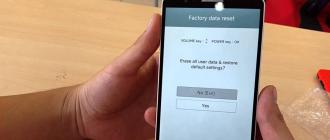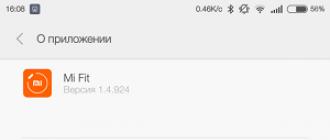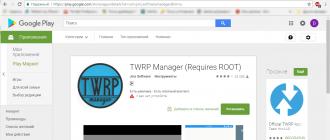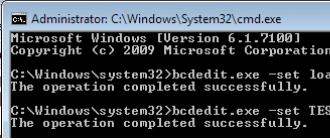Les thèmes Firefox sont des add-ons spéciaux pour la conception graphique du navigateur. En les utilisant, vous pouvez définir un arrière-plan différent dans le panneau de configuration, modifier l'apparence des boutons, la couleur de la police sur les onglets.
Pour Mazil, vous pouvez télécharger deux types de thèmes :
Les arrière-plans sont des thèmes "légers". Ils ne changent que l'écran de démarrage d'arrière-plan dans le panneau supérieur de FF et son jeu de couleurs.
Thèmes complets - effectuez des modifications plus sérieuses.

Cet article vous expliquera comment utiliser les thèmes : téléchargez-les, changez-les, supprimez-les.
Comment accéder à la galerie de thèmes ?
Vous pouvez effectuer cette procédure de deux manières :
Méthode numéro 1: via les paramètres FF
1. Dans le menu, cliquez sur : section "Outils" → élément "Modules complémentaires".

2. Ouvrez l'onglet Apparence.


Méthode numéro 2 : hors site
1. Accédez à la page - https://addons.mozilla.org/ru/firefox/.
2. Survolez la section Thèmes pour sélectionner la catégorie qui vous intéresse (par exemple, la meilleure). Ou cliquez simplement sur la section pour accéder rapidement à la galerie.

3. Le bloc Sujets contient des TOP et des catégories sur divers sujets. Utilisez ce menu ou choisissez le design sur la page principale "Favoris ...".

4. Survolez le bloc du sujet que vous aimez. Le navigateur acceptera immédiatement ses add-ons graphiques. Si cette option vous convient, cliquez sur le bouton "Ajouter". Le module complémentaire s'installera et s'activera automatiquement dans votre navigateur Web.
Attention! Si vous souhaitez créer votre propre skin pour FF, cliquez sur le bouton "Soumettre un nouveau thème" sous le menu et sur le lien "En savoir plus". Ces pages contiennent des guides et des recommandations pour créer une couverture graphique.

Comment changer et supprimer le design ?
Pour gérer la conception graphique dans le menu, ouvrez : Outils → Modules complémentaires → Apparence.

Pour supprimer complètement un thème de FF, cliquez sur "Supprimer" dans son bloc.

Pour une désactivation temporaire, utilisez la commande "Désactiver". Veuillez noter que les skins préinstallés "Standard", "Light", "Dark" (intégrés à Firefox) peuvent uniquement être désactivés.

Lorsque vous activez un thème dans le panneau de personnalisation, le précédent est automatiquement désactivé.
Les options de conception d'interface graphique alternatives sont une excellente occasion de personnaliser l'apparence du navigateur en fonction de vos intérêts et de vos préférences gustatives.
Thèmes pour Mozilla. Où télécharger et comment installer.
Il existe différentes manières de modifier l'apparence du navigateur. Je vais vous parler de deux d'entre eux.
Thèmes gratuits pour Mozilla Firefox
Le thème changera complètement la conception de votre navigateur. Cela se fait très simplement. Allez simplement sur le site des modules complémentaires dans la section des thèmes. Sélectionnez une catégorie et commencez à parcourir les sujets.

Après le sujet que vous aimez, vous pouvez télécharger et installer dans firefox.

Installation.

Après l'installation, redémarrez le navigateur et voyez le nouveau conception firefox.
Si vous n'aimez pas le sujet, vous pouvez facilement le supprimer. Pour cela nous allons à Outils - Addons - Apparence. Choisissez un sujet et cliquez Supprimer.

Voici la chose à propos des sujets. Les thèmes changent complètement la conception du navigateur. Mais il existe un autre outil qui modifie partiellement l'apparence de Mozilla - il s'agit d'un module complémentaire pour Mozilla - Personas.
Module complémentaire pour Mozilla Personas
Les modules complémentaires ou ils sont également appelés plugins sont des extensions ou des gadgets qui rendent votre navigateur plus fonctionnel. En savoir plus dans cette note.
Le module complémentaire Personas modifie l'habillage du navigateur Mozilla Firefox. J'utilise ce plugin. Remarquez à quoi ressemble le haut de mon navigateur. Il est conçu dans le style de Mozilla.

Il existe des skins sur une variété de sujets. En général, les goûts de nombreux utilisateurs sont pris en compte.
Le plugin peut être téléchargé et installé à partir de ce lien. Lisez comment installer le module complémentaire. Après avoir installé le module complémentaire dans le panneau des modules complémentaires ( s'il s'affiche pour vous, sinon, allez dans Affichage - Barre d'outils, vérifiez le panneau des modules complémentaires là-bas) le museau du renard apparaîtra. Si vous cliquez dessus, un menu apparaîtra dans lequel vous pourrez sélectionner le skin.

Et ce qui est intéressant, c'est qu'il suffit de déplacer la souris vers la vignette du skin et celle-ci est immédiatement chargée dans le navigateur, mais pas installée. Ceux. il y a un mode de prévisualisation. Si vous l'aimez, cliquez simplement sur la vignette du skin et il sera installé.
Les skins peuvent également être consultés sur le site Web de Personas. La variété est énorme.

Voici quelques goodies et décorations.
Fatigué de son apparence monotone, des ajouts agréables ont été développés qui vous permettent de changer l'apparence du navigateur, rendant sa coque plus colorée et intéressante à lire. Dans cet article, nous examinerons une question concernant les thèmes pour le navigateur Web Mazil.
Thèmes Firefox
Un thème dans le navigateur Firefox est une extension supplémentaire spéciale qui modifie partiellement ou complètement l'affichage visuel du moteur de recherche Firefox. Les thèmes transforment le shell et le contenu visuel du navigateur, des barres d'outils aux boutons et commutateurs sur les pages.
Il existe deux types de thèmes pour le navigateur Mozilla :
- Arrière-plan Thèmes pour Mozilla Firefox. Avec cet outil, vous pouvez changer la couleur et le motif de l'arrière-plan de la barre d'outils. Il a une petite taille de téléchargement et est très facile à installer.
- Complet Les thèmes pour Mozilla Firefox sont des thèmes qui changent complètement l'image externe entière du moteur de recherche Web. Ils sont déjà plus "lourds", et nécessitent de redémarrer le navigateur pour changer l'apparence du navigateur.
Comment configurer un thème dans Masila Firefox
Pour personnaliser les thèmes :
Lancez le navigateur, ouvrez le menu et sélectionnez l'option "Modules complémentaires".


Vous verrez la page de la ressource Internet "mozilla.org". Sous l'énorme mot "Add-ons", il y a un élément "THEMES". Sélectionnez le groupe souhaité avec le curseur de la souris et passez à l'aperçu.

Pour une évaluation visuelle du sujet, il vous suffit de le survoler.

Si un thème est aimé, en appuyant sur le bouton "+ Ajouter", l'utilisateur l'applique à son navigateur Internet après l'installation.
Comment changer de thème dans Firefox
Pour modifier l'apparence de la barre d'outils, vous pouvez également choisir n'importe quel autre thème que vous aimez sur la ressource Internet mozilla.org et l'ajouter à votre moteur de recherche.
Pour basculer entre les thèmes ajoutés, vous devez lancer le navigateur - ouvrir le menu - sélectionner "Modules complémentaires" - sélectionner "Apparence" dans la partie gauche de la fenêtre et cliquer sur le bouton "Activer" à gauche du thème souhaité .

De cette façon, vous pouvez facilement modifier l'apparence du navigateur Internet, en le personnalisant selon votre humeur.